Valoja varjo ovat ratkaisevia elementtejä digitaalisessa maalaamisessa, erityisesti komponoinnissa, jotta kuvaan saadaan syvyyttä ja realistisuutta. Tarkastellaan käytännön tekniikoita, joita voit käyttää antaaksesi kuvalle lisää syvyyttä ja elävyyttä.
Tärkeimmät havainnot
- Valojen ja varjojen käyttö auttaa tekemään komposition elävämmäksi ja kolmiulotteisemmaksi.
- Kerrospaletteen ryhmien luominen mahdollistaa selkeän ja jäsennellyn muokkauksen.
- Harjan asetusten säätäminen tarjoaa sinulle luovia mahdollisuuksia valon ja varjon kohdennettuun käyttöön.
- Värialueet ja niiden tilasäädöt ovat tehokkaita työkaluja realististen valotehosteiden luomiseksi.
Askel askeleelta -ohje
Askel 1: Lisää valonlähde
Aloita projektisi määrittämällä ensin valonlähteet. Aseta lyhdyt, jotka valaisevat kuvaa, sienitalojen ikkunoihin. Luo kerrospaletteen uusi ryhmä nimeltä "Valot". Tässä ryhmässä luot värialueen, jolla on haluttu valonsävy. Valitse lyhtyjä varten kellertävä sävy ja vahvista valinta painamalla "OK". Käytä tätä värialuetta tehokkaasti kääntämällä kerroksen maski. Nimeä kerros "Lyhty" ja kloonaa se luodaksesi identtisiä kerroksia. Aseta molemmat kerrokset "Negatiivinen kertolasku" -tilaan vahvistaaksesi valotehostetta.
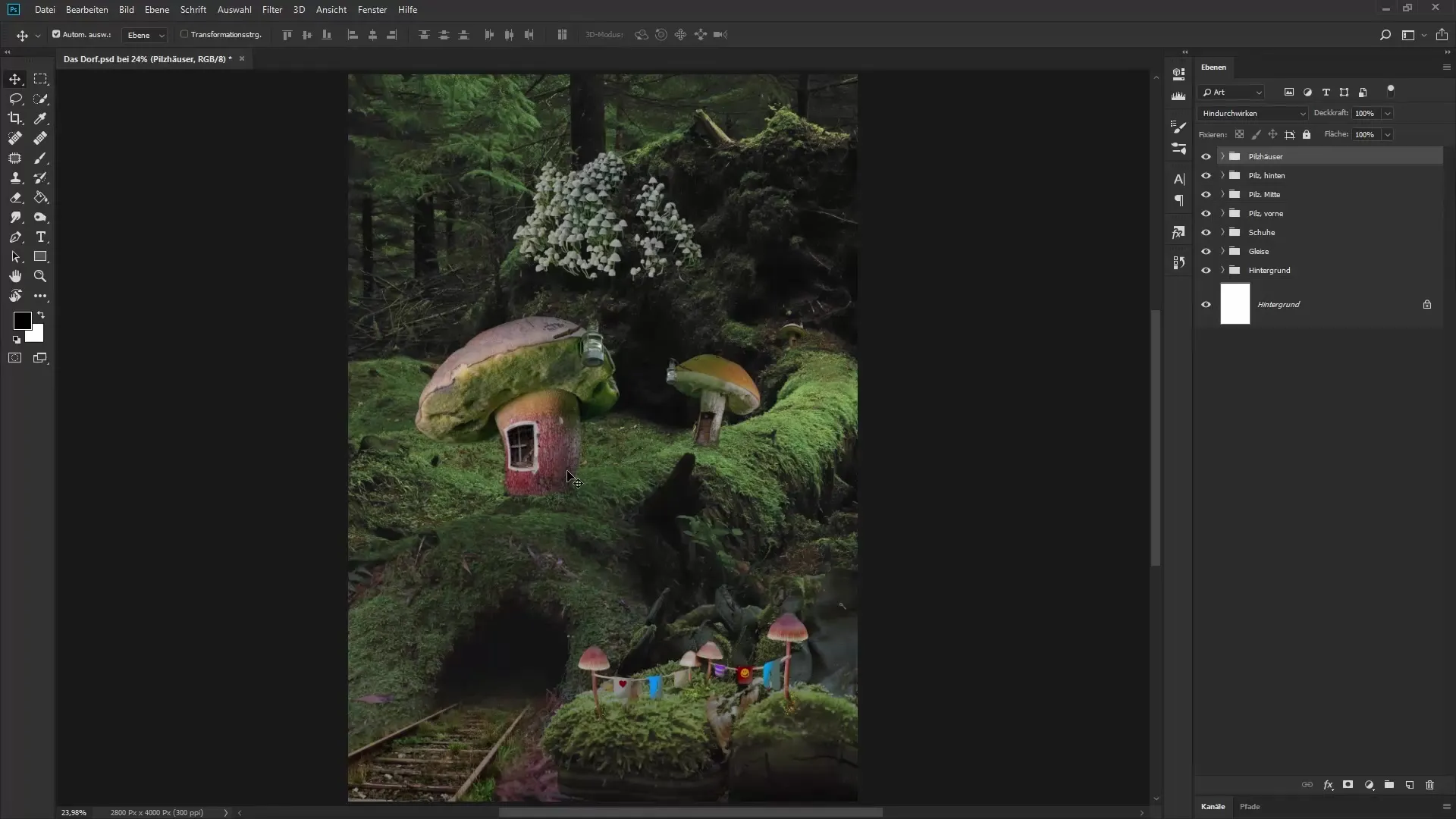
Askel 2: Luo hajautettu valosäde
Nyt muotoiletlyhtyjen ulkoista valosädettä. Napsauta alinta kerrosta ja valitse suuri, pehmeä harja valkoisella etuostovärillä. Näin saat aikaan hajautetun hohteen. Työskentele alhaisella läpinäkyvyydellä luodaksesi pehmeitä siirtymiä. Napsauta useita kertoja lyhdyn keskelle valon voimakkuuden vahvistamiseksi. Voit myös pienentää harjaa ja napsautella useita kertoja tehon lisäämiseksi.
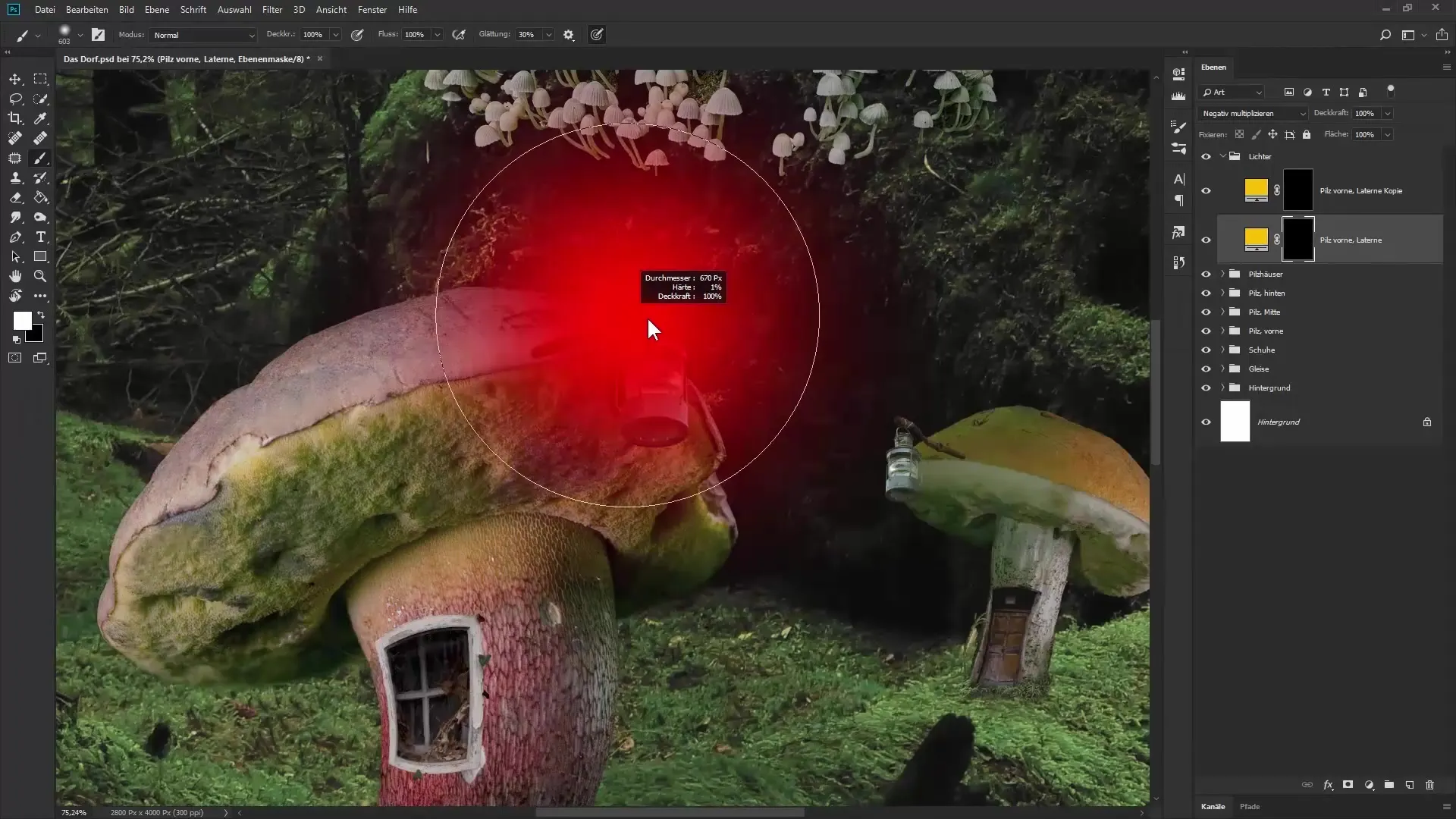
Askel 3: Lisää kynttilänvalo
Luodaksesi kynttilänvaloa, valitse lämpimämpi sävy ja toista maskin kääntöprosessi. Nimeä kerros "Kynttilä" ja kloonaa se uudelleen luodaksesi toisen kerroksen. Aseta molemmat kerrokset "Negatiivinen kertolasku" -tilaan ja käytä hajautetun valosäteen luontimenetelmää. Työskentele myös eri harjakokojen kanssa valosäteen hienosäätämiseksi.
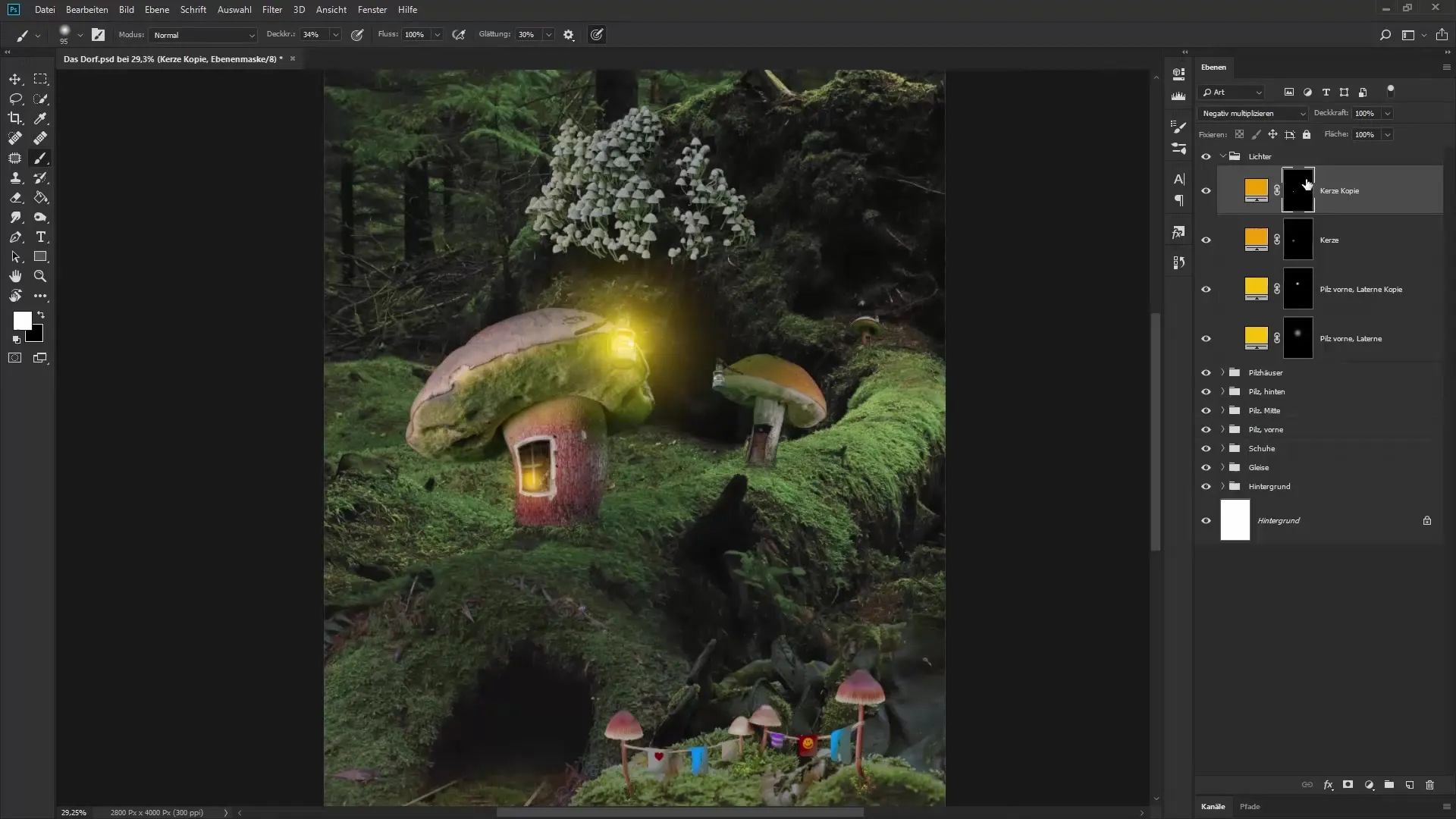
Askel 4: Valaise sienitalojen ikkunat
Käytä nyt samaa tekniikkaa sienitalojen ikkunoihin. Luo uusi ryhmä "Sienitalot" ja lisää sinne värialueita lämpimissä keltaisissa sävyissä. Käännä jälleen maskit ja käytä kovaa harjaa ikkunoiden valaisemiseen. Vähennä harjan läpinäkyvyyttä, jotta yksityiskohdat näyttävät pehmeämmiltä, ja kokeile eri valon voimakkuuksia napsauttaessasi.
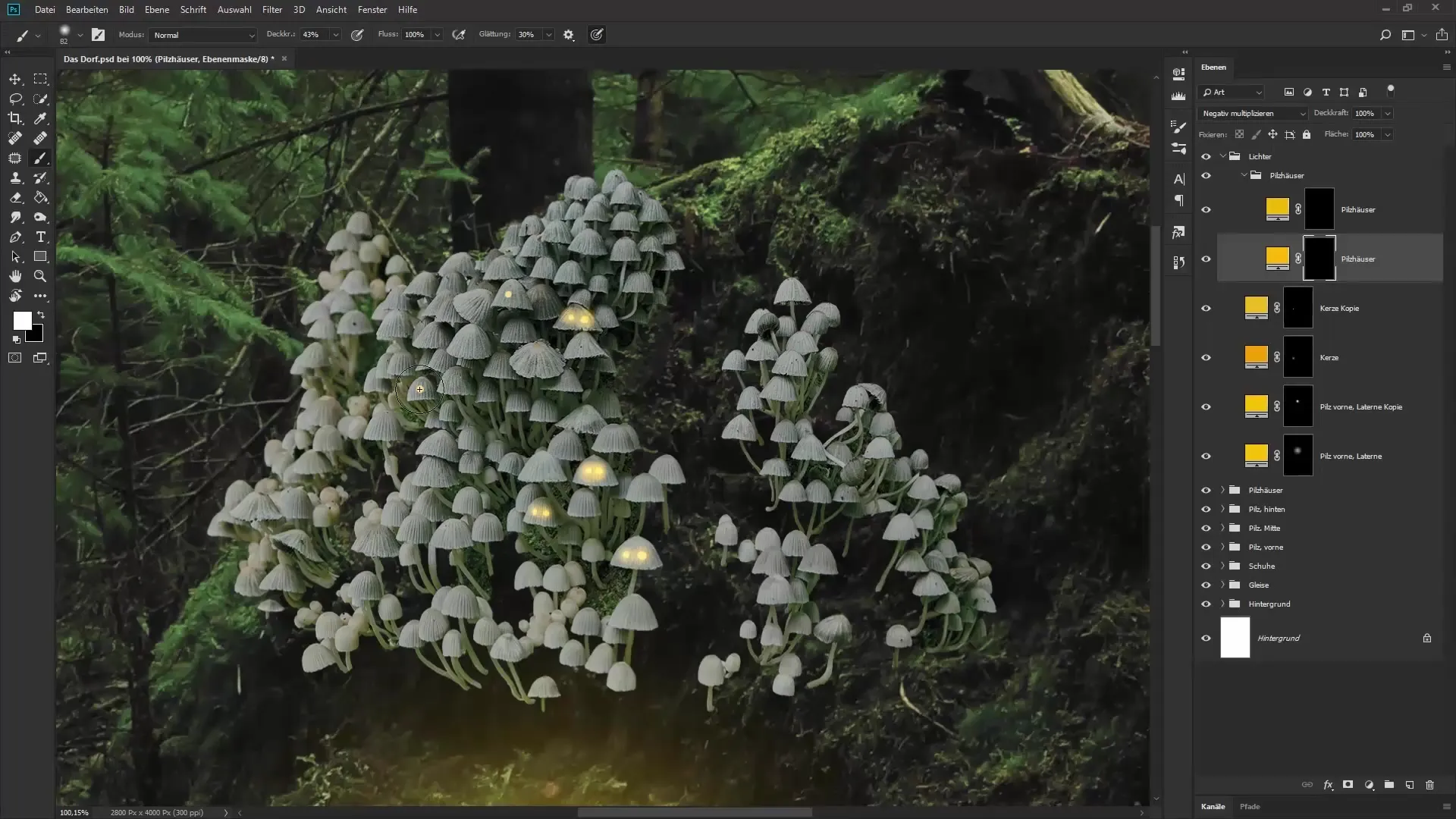
Askel 5: Lisää tulisirkkoja
Luodaksesi voimakkaampia visuaalisia elementtejä, lisää tulisirkkoja. Luo uusi värialue vaaleassa sävyssä, valitse kova harja ja aseta läpinäkyvyys 100 %:iin. Saadaksesi tulisirkkojen satunnaisen sijoittelun, säädä harjan asetuksia lisäämällä väliä ja vaihtamalla jakautumista. Maalaa ne sitten toivottuun kohtaan kuvassasi.

Askel 6: Luo varjoja
Siirry nyt varjoihin. Valitse tumman vihreä sävy ja luo uusi värialue, jonka käännät. Nimeä tämä kerros "Varjo" ja aseta se "Pehmeä valo" -tilaan. Valitse pehmeä harja ja maalaa varovasti maskilla tummemmiksi alueiksi, jotka pitäisi olla varjossa. Huomioi, että työskentelet alhaisella läpinäkyvyydellä, jotta voit säilyttää enemmän hallintaa ja tehdä jälkikäsittelyjyrkkyksiä.
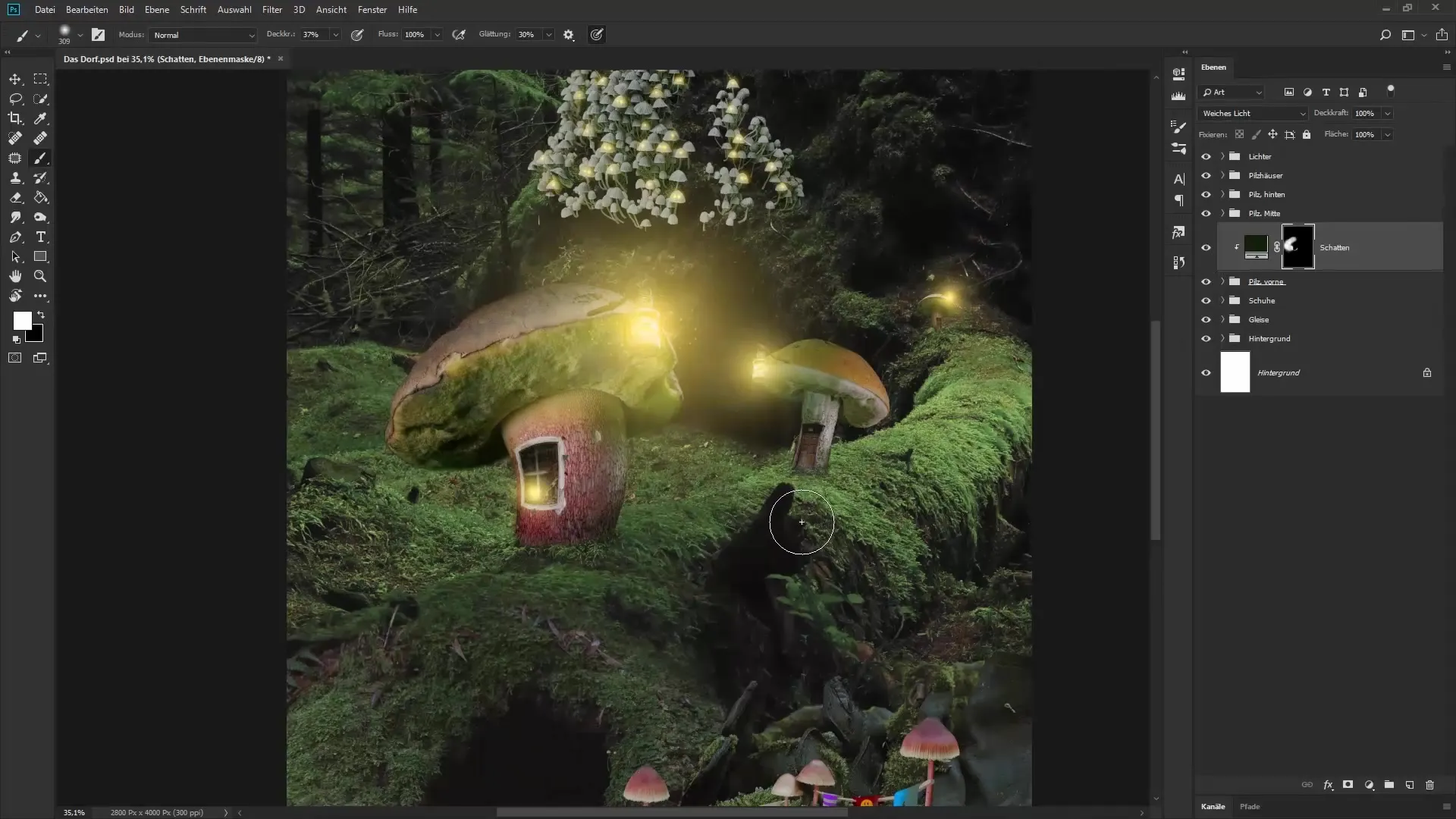
Askel 7: Yksityiskohtaisten säätöjen ja lopullisen komposition tasapainottaminen
Valo- ja varjoelementtien kanssa kuvassasi voit nyt käydä läpi kaikki kerrokset ja tarkistaa, haluatko säätää yhä lisävaloja tai varjoja. Voit säätää yksittäisten kerrosten läpinäkyvyyttä saavuttaaksesi halutun ilmeen. Aiemmin valittuja asetuskertoja käyttäen voit pyöristää koko kuvaa ja viimeistellä kompositiosi.
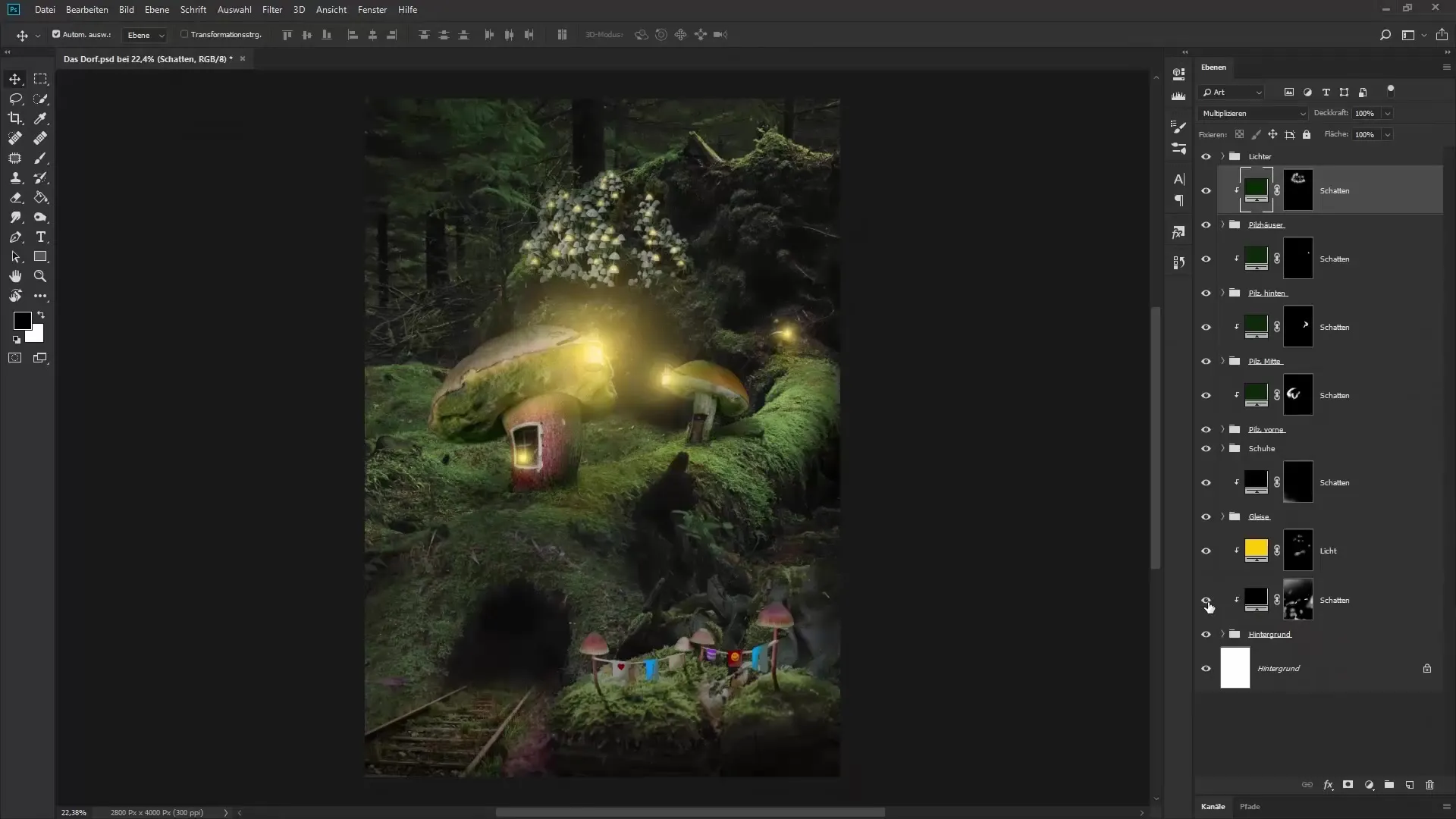
Yhteenveto – Valo ja varjot kompositoinnissa: Opas Photoshopille
Valo- ja varjotehosteiden yhdistäminen kompositioosi voi parantaa kokonaiskuvaa merkittävästi. Kuvatuilla tekniikoilla voidaan luoda syvä ja kutsuva kuva. Huomioi, että hienosäädät kerroksia huolellisesti, jotta saat halutun vaikutuksen.
UKK
Kuinka lisään valonlähteitä kuvaani?Voit luoda valonlähteitä luomalla värialueita halutuissa sävyissä ja käyttämällä maskeja.
Mitkä harja-asetukset ovat ihanteellisia valosäteen luomiseksi?Pehmeät harjat, joilla on alhainen läpinäkyvyys, ovat ihanteellisia hajautetun valosäteen luomiseen.
Kuinka voin esittää tulisirkkoja realistisesti?Säätämällä harjan asetuksia voit saavuttaa tulisirkkojen satunnaisen asettamisen, mikä tekee niistä realistisempia.
Kuinka teen varjoja kuvassani?Käyttämällä tummia värialueita ja maalaamalla maskilla pehmeillä harjoilla voit luoda tehokkaita varjokuvia.
Kuinka voin parhaiten tasapainottaa työni?Käytä kerrosasetuksia kuten "Negatiivinen kertolasku" ja "Pehmeä valo" sekä säädä läpinäkyvyyttä optimoidaksesi kompositiosi hienot yksityiskohdat.


